如何在word和PPT中保存特殊字体
大家也许在工作中会遇到这样的问题。我们在word或者PPT中使用了特殊字体,但是当我们用U盘或者发送给其他人之后,打开文档发现字体错乱。
因为在我们电脑中安装的字体,在另一台电脑(指同事或者客户)上没有这种字体,导致我们发过去的文档打开字体错乱或者不是我们原有的样子了。
那么我们该如何操作呢?总不能再每个文档下面附带我们使用过的字体,那样太麻烦了。
今天给大家分享一个小技巧。在word和PPT中保存我们的字体。
本人使用的是office 2016版,如果您是其他版本的,同样适用。
word中保存文档字体:依次:文件–选项–保存–在“共享该文档时保留保真度”中,选上“将字体嵌入文件”打上对勾,即可。

这样我们在本文档中使用的字体,就会随着我们的文档而存在,不会出现在别的电脑上打开字体错误的问题。
在 PowerPoint 中也一样,我们只需要在操作一遍即可: 依次:文件–选项–保存–在“共享该文档时保留保真度”中,选上“将字体嵌入文件”打上对勾,即可。
当然这样做也有不足的地方,就是当我们把这个对勾选上之后,字体就会稍微变大, 如果你想让文档体积尽量小一点可以将“字体嵌入文件”下面的“仅嵌入文档中使用的字符”勾上,然后确定。

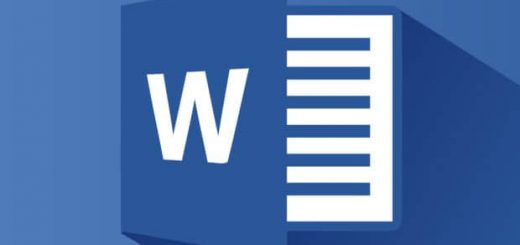


















近期评论